win10切换账户登录的方法 win10如何切换账户登录
更新时间:2024-07-14 10:15:00作者:xinxin
由于win10系统内置有个人账户的缘故,所以每次在启动电脑时都能够默认登录账户进入桌面,因此有用户在给win10电脑创建新的个人账户后,就想要切换默认登录账户来操作,可是win10如何切换账户登录呢?其实方法很简单,接下来小编就给大家介绍的win10切换账户登录的方法。
推荐下载:win10专业版永久激活
具体方法:
方法一:通过开始菜单切换用户
第一步、在win10系统中,点击左下方的开始菜单,可以看到当前用户,如下图所示:
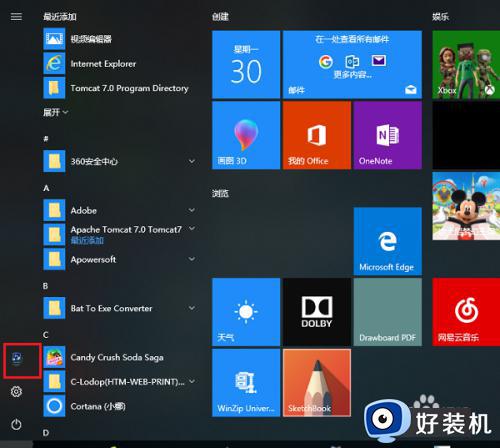
第二步、点击当前用户图标,弹出选项,可以选择其它用户进行切换,如下图所示: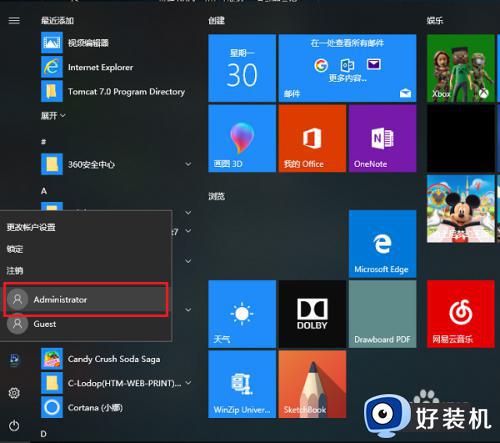
第三步、这里选择切换成管理员账户,如下图所示: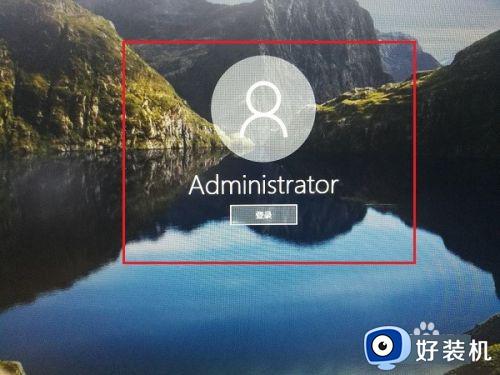
方法二:通过ctrl+alt+delete键切换用户
第一步、在win10系统中,按ctrl+alt+delete键,点击切换用户,如下图所示: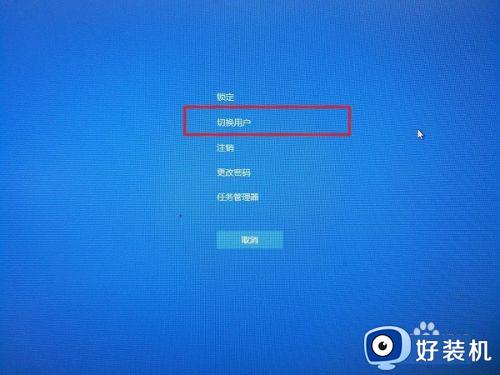
第二步、点击切换用户之后,在左下方选择要切换的用户,如下图所示: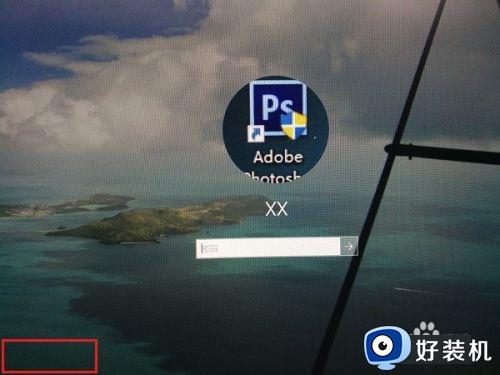
第三步、这里切换成了管理员账户,点击登录,如下图所示: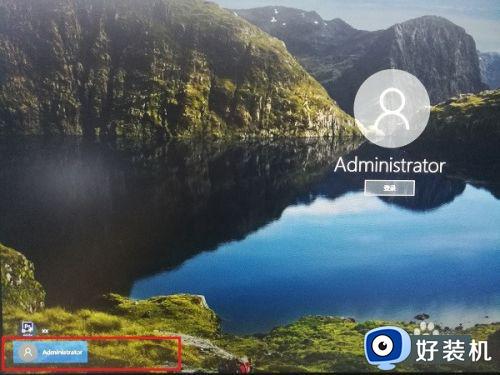
以上就是小编给大家讲解的有关win10切换账户登录的方法了,还有不清楚的用户就可以参考一下小编的步骤进行操作,希望本文能够对大家有所帮助。
win10切换账户登录的方法 win10如何切换账户登录相关教程
- win10登录界面切换本地账户怎么弄 win10如何切换本地账户登录系统
- win10登录怎么切换用户账号_win10系统如何切换用户登录
- win10如何更换账户登录 win10切换账户登录的操作步骤
- windows10如何切换用户登录 win10电脑系统怎么切换用户
- win10登录切换用户设置方法 win10登陆界面怎么切换用户
- windows10怎么换账户登录 Windows10切换账户登录的四种方法
- win10如何更换账户登录 win10系统如何切换账户
- win10无法切换用户登录怎么解决 win10帐号切换不了怎么办
- win10切换账号的方法 win10电脑怎么切换另一个账户
- win10更换账户的操作方法 win10系统如何切换账户
- win10拼音打字没有预选框怎么办 win10微软拼音打字没有选字框修复方法
- win10你的电脑不能投影到其他屏幕怎么回事 win10电脑提示你的电脑不能投影到其他屏幕如何处理
- win10任务栏没反应怎么办 win10任务栏无响应如何修复
- win10频繁断网重启才能连上怎么回事?win10老是断网需重启如何解决
- win10批量卸载字体的步骤 win10如何批量卸载字体
- win10配置在哪里看 win10配置怎么看
win10教程推荐
- 1 win10亮度调节失效怎么办 win10亮度调节没有反应处理方法
- 2 win10屏幕分辨率被锁定了怎么解除 win10电脑屏幕分辨率被锁定解决方法
- 3 win10怎么看电脑配置和型号 电脑windows10在哪里看配置
- 4 win10内存16g可用8g怎么办 win10内存16g显示只有8g可用完美解决方法
- 5 win10的ipv4怎么设置地址 win10如何设置ipv4地址
- 6 苹果电脑双系统win10启动不了怎么办 苹果双系统进不去win10系统处理方法
- 7 win10更换系统盘如何设置 win10电脑怎么更换系统盘
- 8 win10输入法没了语言栏也消失了怎么回事 win10输入法语言栏不见了如何解决
- 9 win10资源管理器卡死无响应怎么办 win10资源管理器未响应死机处理方法
- 10 win10没有自带游戏怎么办 win10系统自带游戏隐藏了的解决办法
